Как да сложите парола на USB флаш устройство, без прозорци на софтуера на системата

Добро през цялото време на денонощието, скъпи приятели! Моля те, кажи ми, че ценим вашата информация? Мисля, че със сигурност по-скъпи. Само си представете, че сте се съхранява на флаш устройство важна информация, а след взрив и загуби подкрепа. Това със сигурност е планината, а загубата на физически носител на информация не се възстанови (така да направите резервно копие).
Но най-обидните, че тя дори не е в флаш памет, както и информацията, която беше на него. Тоягата, сега е възможно да се купи по-евтино от няколко кутии цигари (Аз бях наскоро научих, че опаковката вече е средно струва $ 100. По дяволите, добре, че се отказах.), Така че не се да купуват нейната работа.
Но тогава ще трябва да го дам на важни файлове, които могат да бъдат полезни за външни лица, като например паролите си, PIN код и т.н. (Между другото не съхраняваме важни пароли за медиите)? Какво да правим тогава? Това е едно нещо, ако сте защитени вашите офис документи, като например Excel. или сложите парола на папка или файл. Но най-лесният начин да се защитят данните си?
стил = "дисплей: блок"
данни от реклами, така клиент = "ва-кръчма-4066320629007052"
данни AD-слот = "5193769527"
данни от реклами, така формат = "автоматично">
Единственият начин, че нападателите не са получили вашите файлове - рекорд за възстановяване на флаш-памет. И днес, просто ще ви кажа как да сложите парола на USB флаш устройство, без софтуера. Можете разбира се, просто си купи USB флаш устройство с защита с парола, но това не е нашият избор. Готов ли си? Тогава да вървим!

За съжаление тази функция не е вградена в всички операционни системи, а именно, да се работи с него, можете да само ако имате Windows 7 Ultimate, Windows 8 (8.1) PRO, Windows 10 PRO. Но вие не се притеснявайте. В следващата статия ще се спра по друг начин, но за съжаление с програмата.
- Включете флаш устройството в USB-ин. Между другото, след като на въпроса: Имате ли някога стигнем до бутам пръчката за първи път? Колко години на работа с USB-устройства - 2 от 3 случая, аз се опитвам да вмъкнете грешната страна).
- Въведете "компютър" и кликнете върху устройството, което се появява бутон с десния мишката. изберете "Активиране на BitLocker» от падащото меню. Това е нашата защитник.
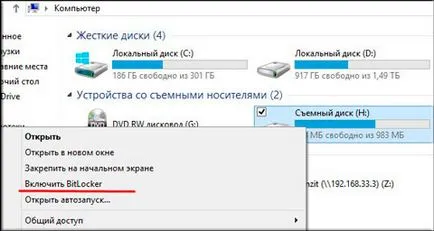
- След инициализация на диска ще се проведе, имате възможност за избор на начини за отключване се появява на диска. Ние поставете отметка в първия параграф, "Използване на парола за премахване. ". И разбира се излезе с парола е по-трудно, а след това се повтаря, за да потвърди верността на въведените данни. И разбира се, кликнете върху "Напред".

- Сега можете да попита: "Как да се запишете ключа за възстановяване." Изберете "Save бутона за възстановяване на файла." Това е необходимо, за да се възстанови достъпът до флаш памет, ако някога забравите паролата си. Този ключ ще остане с вас в текстов документ с много дълго име)). След като запазите ключа естествено кликнете върху.

- Сега трябва да изберете коя част на диска трябва да се шифрова. Поставете отметка на "Encrypt целия диск" и не се притеснявай. Процесът отнема малко повече време, но то ще бъде по-добре. И разбира натиснете "Next".

- кликнете върху "Старт криптиране" в прозореца, който се отваря. след което процесът започва. Изчакайте до края. Само веднъж предупреди криптиране трае няколко секунди, всичко зависи от обема и скоростта на компютъра flehi на. Имам подкрепата на 1 GB кодифицирана 4 минути и 16 GB - повече от 30 минути, така че можете да си представите, докато нескопосан чай, кафе, пекат кифли и да завладее света.

- След края на този вълнуващ процес, отидете на "компютър" и за сменяем диск икона изглежда. Той се е променило? Voooot. Ур. Ние сме се оказа.

Сега, за да направим нещата да работят, трябва да дръпнете flehi и я поставете отново, тъй като не е го издърпате след криптиране, вие все още ще бъде в състояние да отидат в него без никакви проблеми.
А сега отидете на флаш устройство. Какво виждаш? Точно така! Прозорецът с въвеждане на паролата. Трябва да въведете паролата си и евентуално дори да сложите отметка на този компютър, така че да са вече не иска да въведете парола. В осем, кликнете върху "Разширени настройки" и да зададете съответните кутийки. След това просто ще бъде по-лесно.
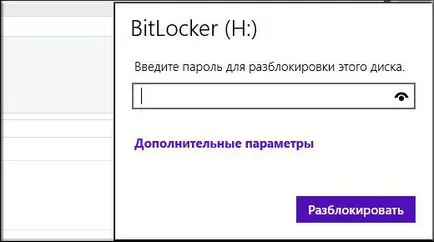
С уважение, Дмитрий Костин.